

|
Microsoft Office PowerPoint是指微软公司的演示文稿软件。Microsoft Office PowerPoint做出来的东西叫演示文稿,其格式后缀名为:ppt、pptx;或者也可以保存为:pdf、图片格式等。 对幻灯片进行排练计时可以让用户准确把握每张幻灯片的放映时间。下面我们一起来看一下操作步骤。 1、打开PPT文件,单击"幻灯片放映"选项卡"设置"功能组中的"排练计时"按钮。 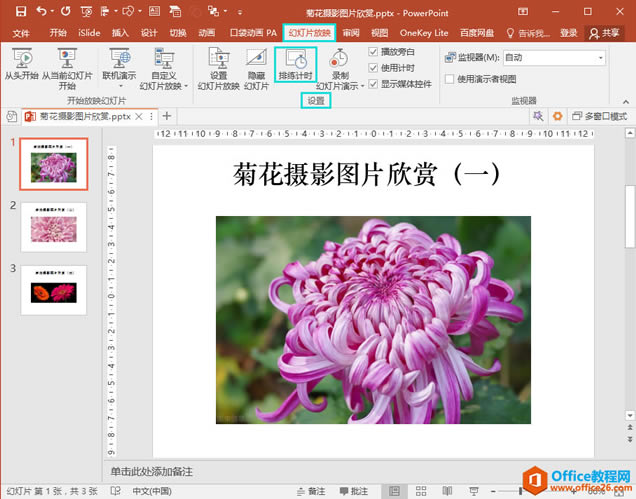 ? ?2、幻灯片进入放映状态,并在界面左上角显示"录制"工具栏。  ? ?3、单击"录制"工具栏左侧的"下一项"按钮或者单击鼠标左键,可以切换到下一张幻灯片;单击"暂停录制"按钮可以暂停当前幻灯片的排练计时;单击"重复"按钮,当前幻灯片放映时间会重新从0开始计时。 如果已经确定了当前幻灯片的放映时间,直接在"录制"工具栏中的当前幻灯片放映时间编辑框中输入放映时间,再按enter键即可切换到下一张幻灯片。
“录制”工具栏相关功能图示 4、所有幻灯片排练计时完毕,单击"录制"工具栏右上角的关闭按钮X,在弹出的"Microsoft PowerPoint"对话框中单击"是"按钮,保留新的幻灯片计时。 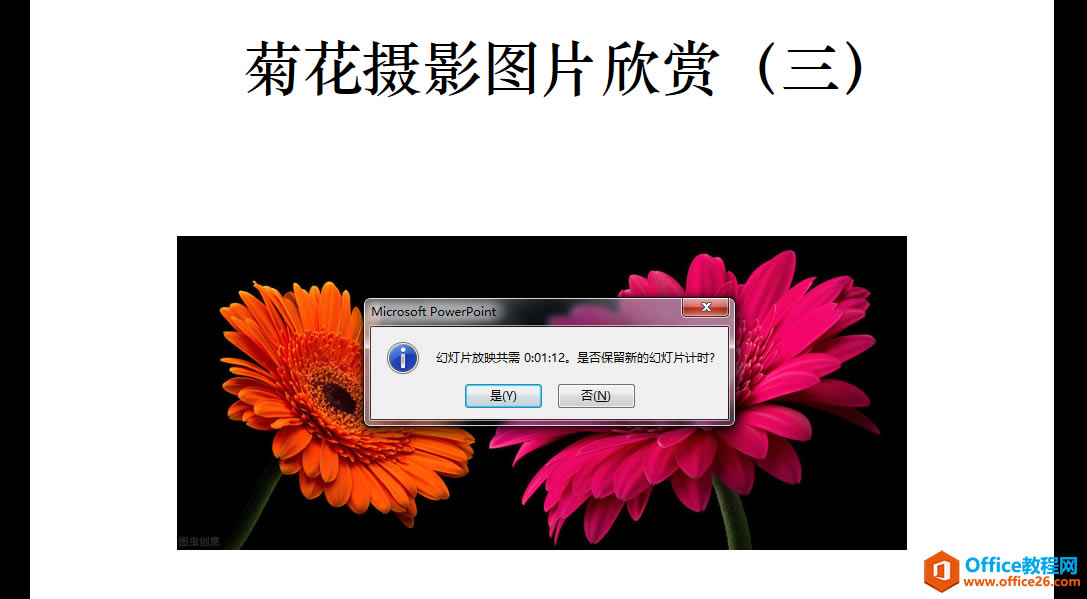 ? ?5、在"视图"选项卡"演示文稿视图"功能组中单击"幻灯片浏览"按钮,此时可在每张幻灯片缩略图的右下角看到该张幻灯片的放映时间。 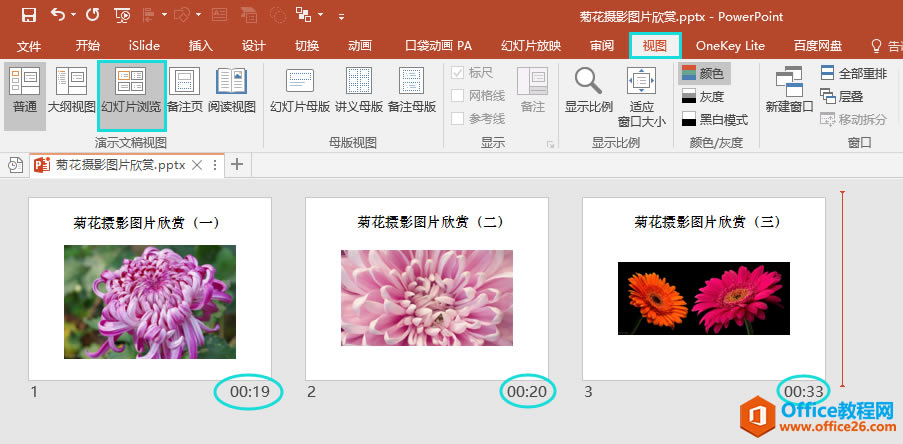 ? ?6、切换到"幻灯片放映"选项卡,在"开始放映幻灯片"功能组中单击"从头开始"按钮,幻灯片就会根据前面排练的时间进行放映了。 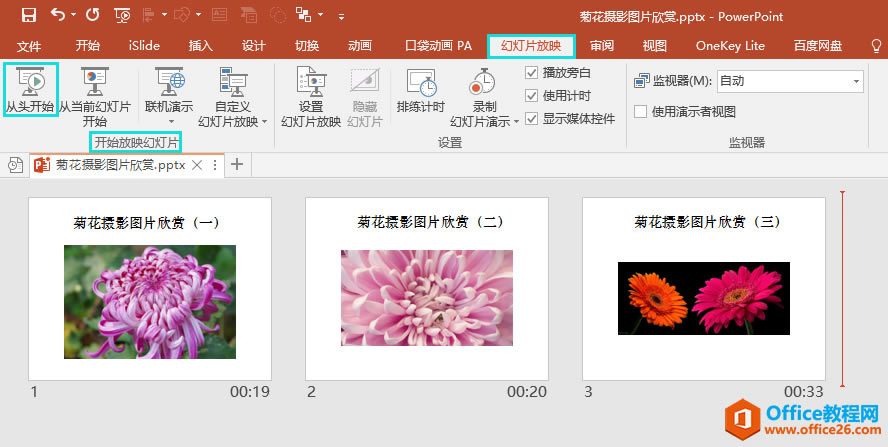 Office PowerPoint使您可以快速创建极具感染力的动态演示文稿,同时集成更为安全的工作流和方法以轻松共享这些信息。 |
温馨提示:喜欢本站的话,请收藏一下本站!